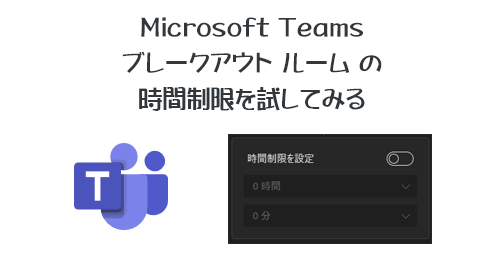
冒頭から正直に話すと、ブレークアウトルームにあまり関心がなくなってしまい…(笑)なので、結構前から時間制限の機能が展開されていたと思いますが、スッカリ放置していました。今後もあまり使う事ないとは思うけど、連休前にふと思い出したので、連休後のリハビリもかねてちょっと緩く試してみて記事にしたいと思います。
“Microsoft Teams :ブレークアウト ルーム の時間制限を試してみる” の続きを読むArt-Break .log : Taichi Nakamura
Microsoft 365 Copilot ( Office 365 ) ・ Power Platform ・その他の情報発信ブログ
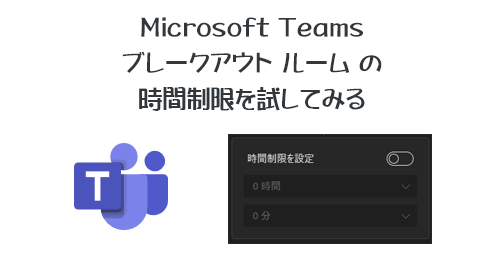
冒頭から正直に話すと、ブレークアウトルームにあまり関心がなくなってしまい…(笑)なので、結構前から時間制限の機能が展開されていたと思いますが、スッカリ放置していました。今後もあまり使う事ないとは思うけど、連休前にふと思い出したので、連休後のリハビリもかねてちょっと緩く試してみて記事にしたいと思います。
“Microsoft Teams :ブレークアウト ルーム の時間制限を試してみる” の続きを読む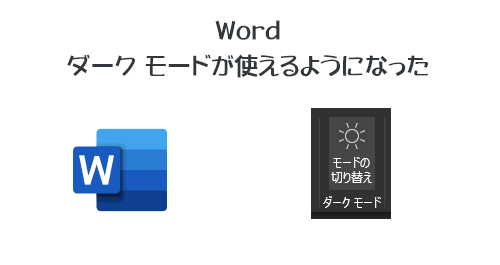
歳くって眼精疲労になりやすく明るい光が苦手な僕はダークモードを好むので、僕的に大歓喜です。ちなみに当ブログが黒いブログであるところもそういう理由だったりします。
さて、以前から Office Insider(だったっけ?)に参加している人が Word でダークモードが使えるようになった!って聞いてたので、一般の環境に展開されるのを待ちわびていました。そんな時に先週(気が付いたのは7/16)ついにダークモードが僕の環境で使えるようになりました!
では、試してみます。
“Word :ダーク モード が使えるようになった” の続きを読む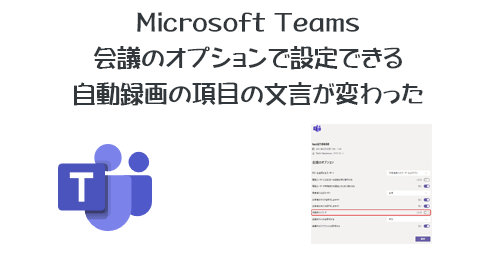
Microsoft Teams の会議の録画はウッカリ録画を開始し忘れる事が結構あります。大事な会議で録画が必須だった場合、録画し忘れたら一大事ですよね。そんな中、半月前くらいに会議のオプションから事前に自動録画を設定できるようになりました。
▼展開当初のスクリーンショット
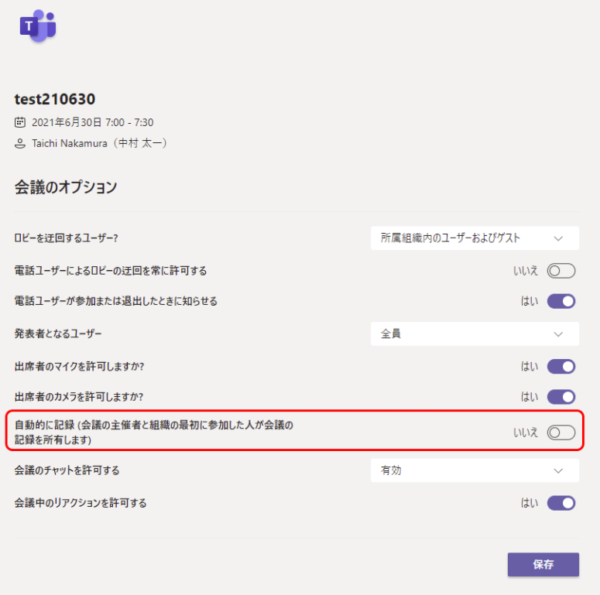
「自動的に記録」というちょっと録画っぽくもあり文字起こしの機能かな?とも思わせる微妙な翻訳と、カッコ書きに長い文章が入っていました。上の記事ではそのカッコ書きの意味も一緒に実際に試しながら説明しています。そしてこの注意書きは意外と大事な事かもしれないという話をしています。
さて、その会議のオプションの自動録画の項目ですが、数日前に見たら文言が変更されていました。
“Microsoft Teams :会議のオプションで設定できる自動録画の項目の文言が変わった” の続きを読む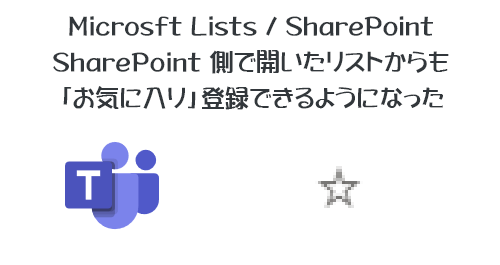
Microsoft Lists が展開されたのが過去の記事を見るとおよそ去年の9月あたり。そろそろ1年経ちそうですね。そもそも Microsoft Lists の登場は、昔から Microsoft 365 を利用してきた人達にとっては理解できるけど、最近利用しはじめた人達にとっては、頭が混乱する一つの要因でもありますよね。なんせ、 SharePoint のリストと実体は同じでもありますからね。 SharePoint のリストを開いてアドレスバーのURLにパラメーター( ?env=WebViewList )を追加すると Microsoft Lists のUIで表示されるし、逆に Microsoft Lists からマイリスト以外の場所に作成したリストを開いてアドレスバーのURLにパラメーター( ?env=WebViewList )を削除すると SharePoint のUIで表示されるし。その仕組みを知らないとなかなか混乱すると思います。
さて、なんだかんだ言っても便利な Microsoft Lists 。僕が便利だと思っている副産物的な事の一つに、これまで SharePoint 側で作成したリストを開くのに、目的のサイトに行ってリストを探すという地味に手間になる操作が必要でしたが、リストをお気に入り登録すれば Microsoft Lists を開くと一番上にお気に入り登録したリストが表示されているので、すぐに目的のリストを見つけられるという事。なので、例えば自分が1日1回など頻繁に利用するような業務アプリが複数サイトに複数あったとして、それを利用するたびにサイトから辿って行くのは操作の無駄かと思います。その場合は、よく利用するリストをお気に入りとして登録すれば、 Microsoft Lists を開くとすぐに利用したいリストが一覧に表示されるという感じです。
“Microsoft Lists / SharePoint : SharePoint 側で開いたリストからも「お気に入り」登録する事ができるようになった” の続きを読む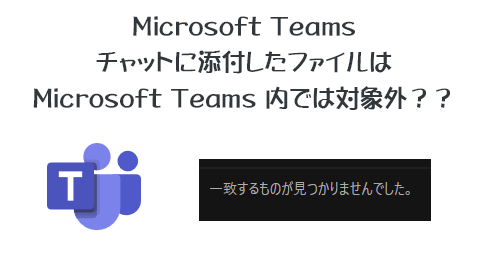
※本記事は僕の環境で試した結果のみに基づいています。実際の仕様はどうだかわかりません。気になる方はご自分の環境でも検証してみましょう。
僕は Microsoft Teams で検索をほとんど使った事がないです。もちろん仕事でも。そんな僕なので検索関連に関してはあまりネタがないんだけど、先日、ふと思い立って検索絡みで実験をしてみたんです。そしたら興味深い結果だったのでちょっと記事にしてみました。
僕のブログや YouTube をご覧になってる方々なら「チャットのメッセージに添付ファイル」「チャネルのメッセージに添付ファイル」について色々取り上げてる事を知っていると思います。特に「チャットのメッセージに添付ファイル」については、使い方次第だと落とし穴やトラブルになりかねない事も多々あり、その特性を知れば知るほど「チャットは一時的な利用が好ましい」という結論になっていくと思います。今回もその結論になりそうです。
“Microsoft Teams :チャットに添付したファイルは Microsoft Teams 内では検索対象外??” の続きを読む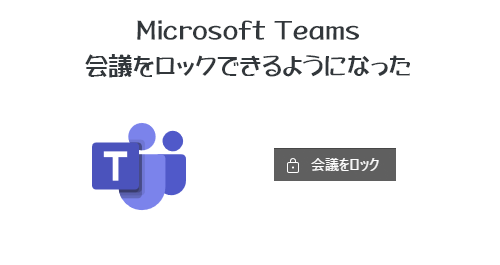
Microsoft 365 管理センターのメッセージセンターには4月20日付けで以下のメッセージが公開されました。
▼(更新)開催者は会議をロックできます
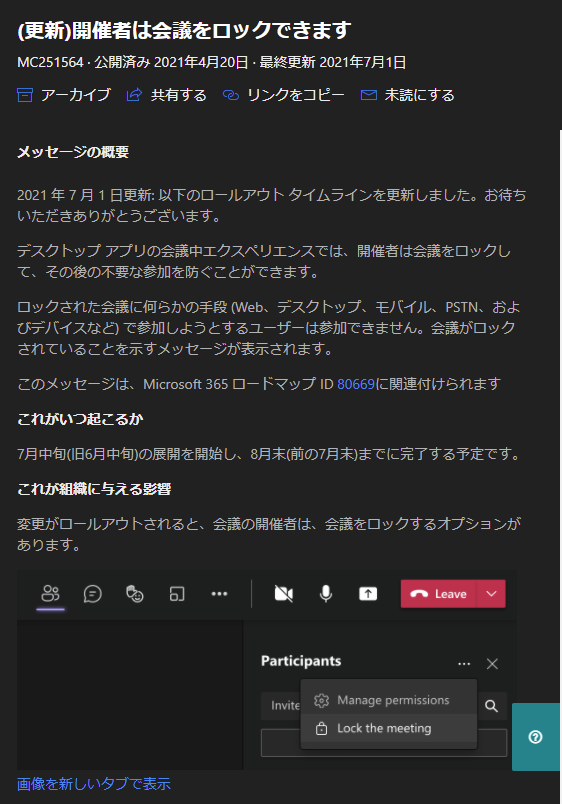
結構前に公開されていたので忘れていました。メッセージ内にはタイムラインが更新されて7月中旬から展開を開始する事になってたけど、7月上旬の昨日、僕の環境には展開されていることに気が付きました。では、試してみます。
“Microsoft Teams :会議をロックできるようになった” の続きを読む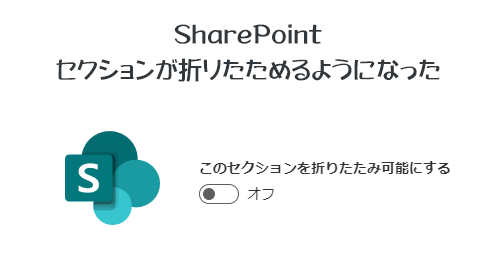
SharePoint のページにはWebパーツをひとまとまりにするセクションがあり、ページレイアウトにおいても重要になってきます。ブラウザーの横幅を狭くしたりタブレットやモバイルで見た時に最適な表示をさせるレスポンシブレイアウトにおいても、実はこのセクションの使い方が大事だったりします。ページ作成者がPCで画面最大にして最適な配置でセクションやWebパーツをレイアウトしても、実はモバイルから閲覧すると全然…なんて事もあります。
そんなセクションですが、ついこの間の7月1日に Microsoft 365 管理センターのメッセージセンターに以下のメッセージが公開されました。
▼折りたたみ可能なセクション

セクションを折りたたんだり展開できたりするらしいです。なんて思ってたら予想外に今朝もう僕のテナントには展開されていたのでちょっと見てみたいと思います。
“SharePoint :セクションが折りたためるようになった” の続きを読む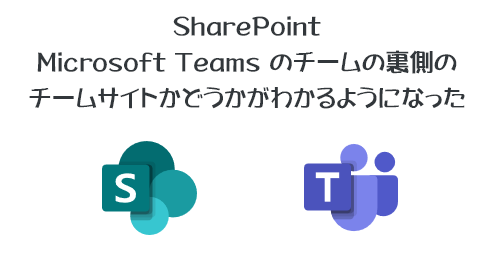
今日、7月7日は七夕ですね。アナタの織姫・彦星は見つけられましたか?…と、わけのわからない事は置いといて。
SharePoint のチームサイトって、もちろん SharePoint から作成する事も可能ですが、それ以外にも Microsoft 365 グループを作成したり、 Microsoft Planner でプランを作成したり、そして一番多いのが Microsoft Teams でチームを作成した時に勝手に作られる、関連付けられたというか裏側で機能しているチームサイトがあると思います。そうやってどんどんチームサイトが増えた時に、ふとアクセスしたチームサイトが、純粋なチームサイトなのか? Microsoft Teams のチームの裏側のチームサイトなのか?がよく判別できない事もあったと思います。それが、今朝ふと見ると、簡単に判別できるようになっていました。では見てみます。
“SharePoint : Microsoft Teams のチームの裏側のチームサイトかどうかがわかるようになった” の続きを読む
米国の Microsoft から「1年間がんばりましたね賞」として Microsoft MVP を今回も再受賞できました。
と、頭の悪そうな言い方をすると誤解が生じそうですが、自分で言うのもアレですが、結構受賞されるには狭き門で、受賞人数は日本でも200人弱、世界でも3200人強というところです。多いんだか少ないんだかわからない中途半端な数字のように見えますが、世界中の Microsoft 製品・サービスに従事しているエンジニア人口を考えると分母に対して分子としては非常に少ない数字だと思います。
“Microsoft MVP 再受賞!なんだかんだで4年目です” の続きを読む
おそらく Microsoft Teams の会議録画の保存先になってからグっと利用率が上がったであろう Microsoft Stream ですが、会議録画の保存先が SharePoint や OneDrive for Business に変わった(変わり途中)ところで、また利用率が下がったんじゃないかと思います。
そんな Microsoft Stream ですが、日本語の検索がなかなかヒドイんですよね。ワードブレイクが全くされてないんじゃないかと思うくらい。そんな中、1年前くらい?だいぶ前から New Stream の話が出ていて、SharePoint 上に構築されるとか。で、すでに Microsoft の Docs のドキュメントでは、New Stream とは言わずに逆に今の Stream を「 Microsoft Stream (クラシック)」と表現しています。
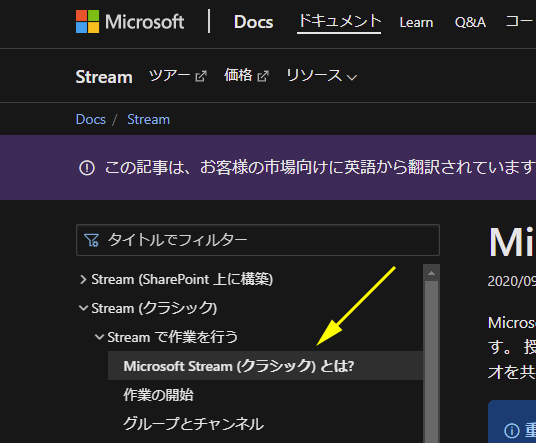
Microsoft Stream とは – Microsoft Docs
https://docs.microsoft.com/ja-jp/stream/overview
なので、本記事は新しいバージョンの Stream になったらどうなるかはわからないので、もしかしたら半年もすると意味のない記事になるかもしれませんが、まぁそういう事もあったなぁという備忘録として書きます。
本題に戻して、現時点の Microsoft Stream の日本語の検索精度はなかなかヒドイです。我が家では家族や親族(僕の両親や妹)に Microsoft 365 のライセンスを付与して家族テナントを持っています。その中では、僕の息子のカワイイ動画や、妹家族のところの娘のカワイイ動画を、 Microsoft Stream にアップロードして、両親に共有しているんです。で、動画にタイトル付けてるから、昔の動画を検索して見つけたい時は楽かな?と思うじゃないですか。でも、実際は…。では、試してみます。
“Microsoft Stream :検索精度を向上させるには(ユーザーができる事)” の続きを読む